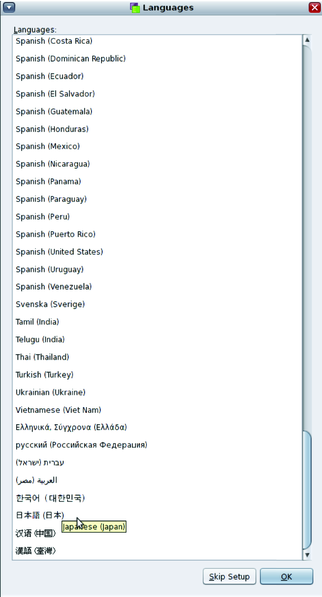| Ignorer les liens de navigation | |
| Quitter l'aperu | |

|
Guide des environnements linguistiques internationaux pour Oracle Solaris 11.1 Oracle Solaris 11.1 Information Library (Français) |
| Ignorer les liens de navigation | |
| Quitter l'aperu | |

|
Guide des environnements linguistiques internationaux pour Oracle Solaris 11.1 Oracle Solaris 11.1 Information Library (Français) |
2. Prise en charge des environnements linguistiques Unicode et UTF-8
3. Utilisation des langues et des environnements linguistiques
Sélection d'un environnement linguistique dans GNOME Display Manager
Sélection d'un environnement linguistique dans GNOME Desktop Manager
Configuration de l'environnement linguistique dans une session de terminal
Environnements linguistiques composites
Installation d'environnements linguistiques supplémentaires
Facettes d'environnement linguistique
Structure de facettes d'environnements linguistiques
Ajout de la prise en charge linguistique dans le Gestionnaire de packages
Ajout de la prise en charge linguistique à partir de la ligne de commande
Configuration de l'environnement linguistique par défaut du système
Environnements linguistiques hérités
Définition d'alias d'environnement linguistique
Sélection d'un environnement linguistique dans le programme d'installation
Sélection de l'environnement linguistique dans le programme d'installation automatisée
Sélection des environnements linguistiques à installer
Environnements linguistiques non UTF-8
4. Préférences du clavier et méthodes d'entrée
Oracle Solaris 11 permet la sélection d'un environnement linguistique dans GNOME Display Manager (GDM).
Le panneau de sélection de l'environnement linguistique s'affiche. Il se trouve en bas de la fenêtre GDM, comme indiqué dans l'illustration suivante.
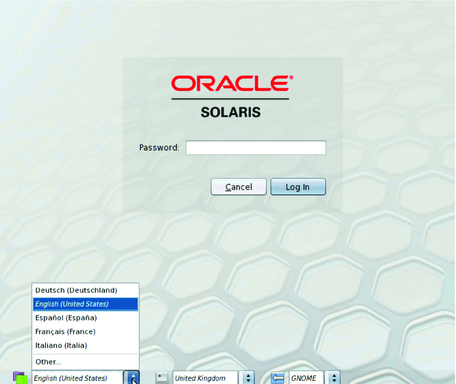
Si aucune préférence d'environnement linguistique n'est définie lors de l'installation, la valeur par défaut est définie sur C (environnement linguistique POSIX).